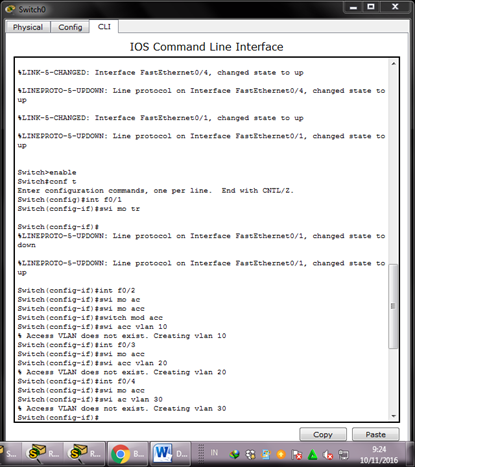Newest Post
Archive for 2016-11-20
Assalamu’alaikum warohmatullahi wabarokatu kali
ini kami akan menjelaskan sedikit tentang INTER VLAN , silahkan mencoba :
Yang di gunakan hanya bagian pojok paling kiri
1. Pengertian :
Virtual LAN atau disingkat VLAN merupakan sekelompok perangkat pada satu LAN atau lebih yang dikonfigurasikan (menggunakan perangkat lunak pengelolaan) sehingga
dapat berkomunikasi seperti halnya bila perangkat tersebut terhubung ke jalur
yang sama, padahal sebenarnya perangkat tersebut berada pada sejumlah segmen
LAN yang berbeda. Vlan dibuat dengan menggunakan jaringan pihak ke tiga. VLAN
merupakan sebuah bagian kecil jaringan IP yang terpisah secara logik.
2. Keunggulan sebuah VLAN
·
Security
·
Cost
reduction
·
Higher
performance
·
Broadcast
storm mitigation
·
Improved
IT staff efficiency
·
Simpler
project or application management
Referensi : https://id.wikipedia.org/
3. Langkah langkah mengkonfigurasikan Vlan di
Cisco Packet Tracer :
1. ROUTER 1
>enable
#conf t
#int g0/0
#no sh
#ip add 192.168.1.1 255.255.255.0
Bisa di lihat lebih detail di gambar ini
Kemudian
2. SWITCH 1
>enable
#conf t
Interface yang menuju ke router
#int f0/1
#switchport mode TRUNK
#int f0/2 (dan yang interface ke
client)
#switchport mode access
Kemudian
Kembali lagi ke router untuk membuat sub interface
pastikan sudah masuk conf
#int g0/0. 10 ( bebas )
#enc do 10 ( vlan id nya )
#ip add 192.168.10.1 255.255.255.0 ( ip dan subnet bebas )
Ulangi sesuai dengan berapa vlan yang anda buat !
Lalu masukkan sesuai valn masing - masing client
3. PC1 ( dengan vlan id 10 ) yang sudah kita buat tadi vlan
id 10 ber ip 192.168.10.1
#Ip add 192.168.10.2 255.255.255.0
Dan seterus nya ( lakukan sesuai dengan cara di atas
masukkan vlan id yang telah di buat sesuai dengan ip nya jangan ! )
Konfigurasi di Router seperti di bawah ini
Konfigurasi di bagian PC 1 seperti di bawah ini
Konfigurasi di bagian PC 2 seperti di bawah ini
Konfigurasi yang di bagian PC 3 seperti di bawah ini
NB : Jika konfigure di atas tidak di sertai Vlan maka ini
tidak akan bisa konek karena berbeda networknya